Description
Installer Kodi sur votre iPad, iPhone, iPod Touch sans Jailbreak est en réalité très facile avec le « magasin d’applications » alternatif de TweakBox. TweakBox permet aux utilisateurs de télécharger des applications non approuvées de l’Apple Store sur leurs appareils iOS. Un inconvénient est que TweakBox va vous montrer des publicités, mais c’est certainement plus facile (et plus sûr) que de faire un Jailbreak pour votre appareil.
TweakBox vous offre l’assistance pour télécharger des applications payantes et des jeux gratuitement sans payer d’argent. TweakBox vous donne accès à un bon choix de jeux payants et modifiés, et beaucoup d’applications sans avoir besoin de jailbreaké votre appareil iOS.
Comment télécharger TweakBox:
- Ouvrez Safari sur votre appareil iOS et saisissez le lien: https://next.tweakboxapp.com
2. Sélectionnez APPS
3. Sélectionnez la catégorie Tweakbox Apps
À lire aussi : Réussir l’installation de Kodi sur un appareil Apple (iPhone, iPad, Apple TV) sans Jailbreak
4. Utilisez la barre de recherche rapide pour chercher Kodi
5. Appuyez sur Installer dans le message de confirmation
6. Appuyez à nouveau sur le bouton d’installation lorsque vous y êtes invité.
7. Retournez à votre écran d’accueil iOS et vous trouverez l’application Kodi en téléchargement. Attendez quelques minutes pour que le processus se termine.
8. Accédez au chemin suivant pour faire confiance au développeur de kodi (paramètres -> Général -> Profils et périphériques-> APPS d’entreprise )
9. Cliquez sur le bouton Faire confiance à …
10. Appuyez sur le bouton « Se fier » pour confirmer.
À ce stade, vous devrez probablement installer des plug-ins. Vous pouvez trouver les meilleurs ajouts sur notre site.
C’est tout! Vous pouvez maintenant lancer et utiliser Kodi sur iPhone sans jailbreak.
Après avoir lancé l’application Kodi, un message contextuel apparaît. Appuyez sur OK.
Méthode d’installation depuis une source :
- Ouvrez Kodi.
- Sélectionnez paramètres ( icône de configuration – en haut à gauche).
- Sélectionnez système.
- Sélectionnez Extensions puis activez les sources inconnues.
- Sélectionnez oui.
- Revenez à votre écran d’accueil Kodi (Touche ESC).
- Sélectionnez Gestionnaire de fichiers.
- Sélectionnez Ajouter une source.
- Sélectionnez <Aucun>.
- Tapez EXACTEMENT l’adresse de votre source et saisissez un nom pour votre source.
- Revenez à votre écran d’accueil Kodi (Touche ESC) et sélectionnez Extensions.
- Sélectionnez l’icône boîte ouverte.
- Sélectionnez Installer depuis un fichier Zip.
- Sélectionnez le nom de votre repo.
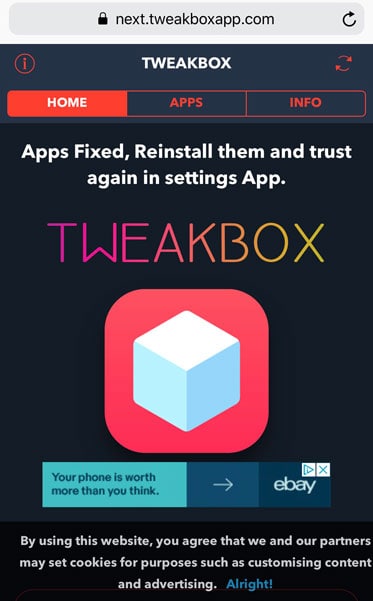
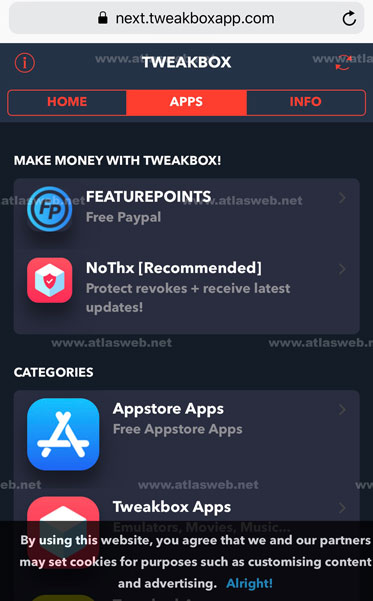
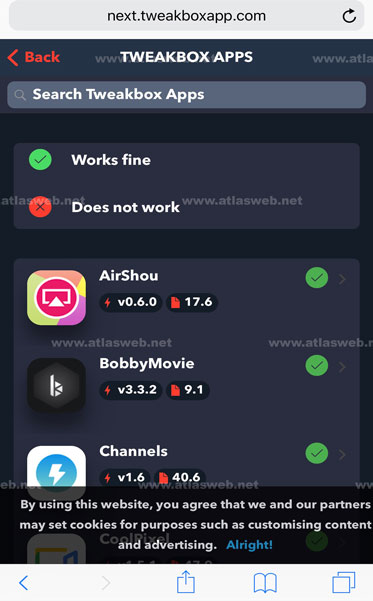
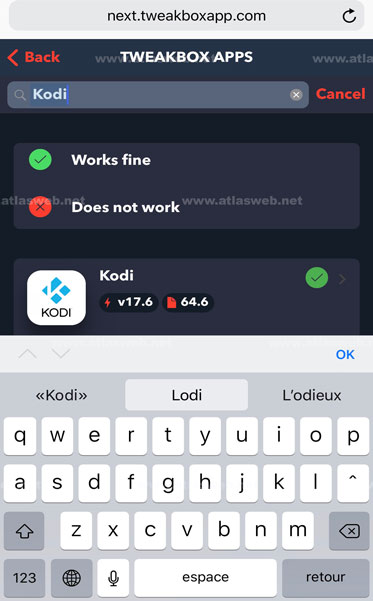
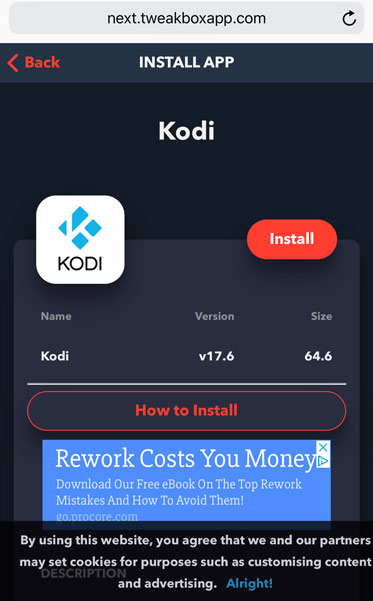
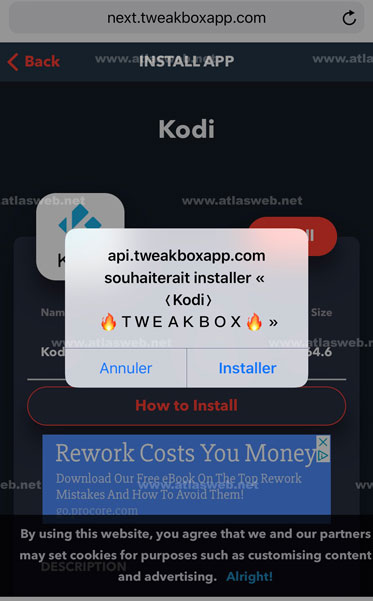

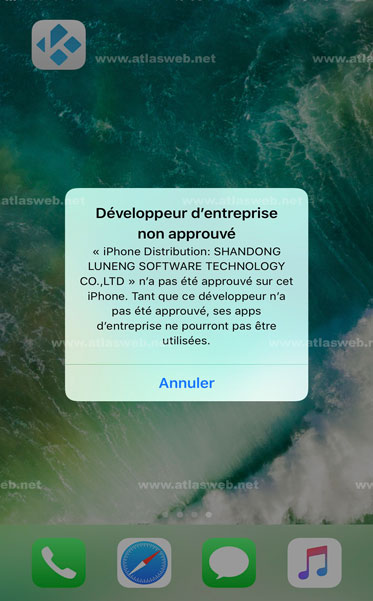
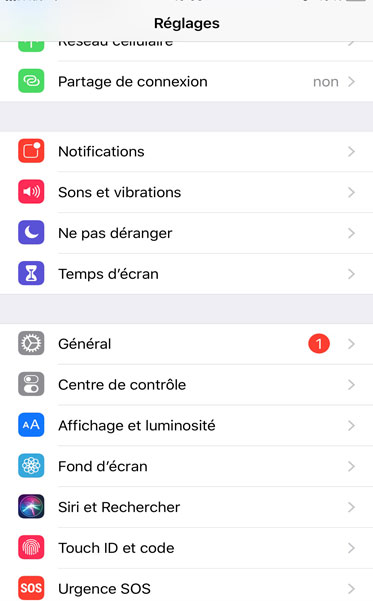
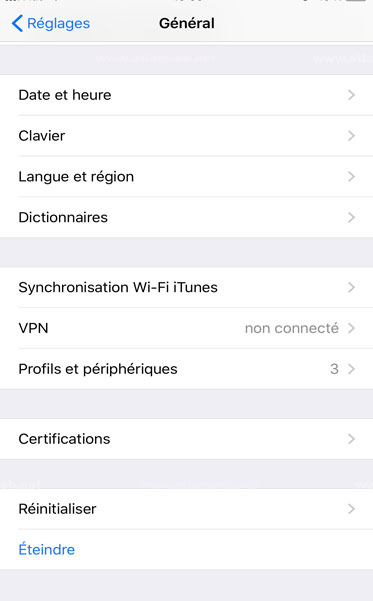
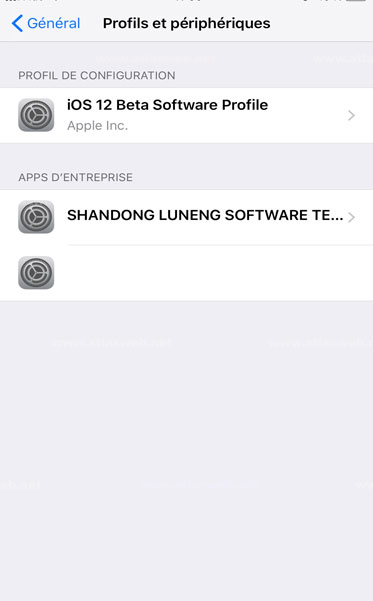
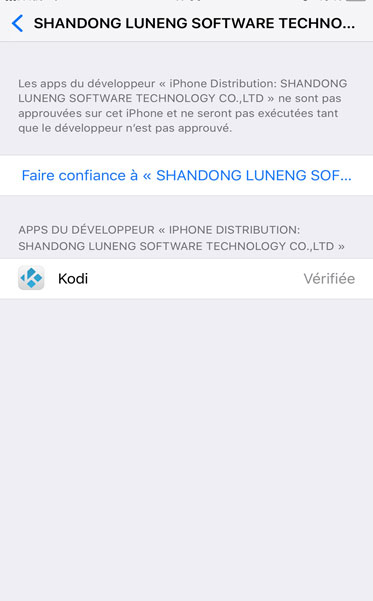
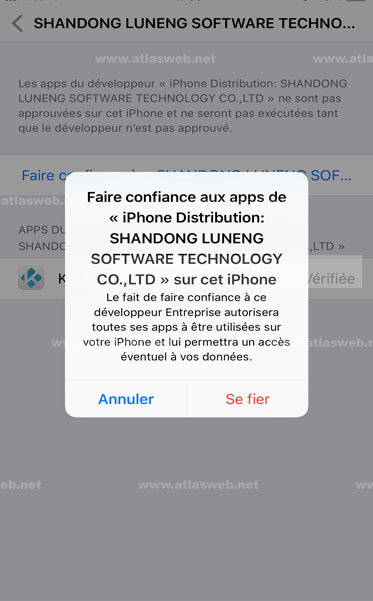
Bonjour
J’ai installé Kodi sur mon iPad tout s’est bien passé j’arrive à ajouter des sources en fichier zip
Mais il m’est impossible d’ajouter des sources exemple http manuellement le clavier ne s’ouvre pas sur iPad comment se fait-il merci
Bonjour,
Il faut utiliser le clavier suivant : https://play.google.com/store/apps/details?id=org.xbmc.kore
Bonjour j ai un iphone mais je n ai pas vu comment ajouter une source zip depuis Mon iphone?
bonjour
apple bloqué application au bout d’une semaine donc comment faire merci
même en supprimant le profil impossible de réinstaller